4 つの自由曲線や隅を組み合わせた内側をブレンドしてサーフェスを作成するには Square を使用します。
- Surfaces > Boundary Surfaces > Square

 を選択します。
を選択します。 - 境界曲線をクリックするか、既存のジオメトリに対しコーナー ロケータを時計回りまたは反時計回りにスナップします。
使用できるカーブと隅の組み合わせ

カーブと隅を組み合わせる場合、最初にカーブをクリックする必要があります。
サーフェスが表示されたら、コーナー ロケータをドラッグして移動することができます。
4 つの境界曲線(またはカーブ セグメント)をブレンドして新規サーフェスを作成する
- ツール パレットから、Surfaces > Boundary Surfaces > Square

 を選択します。
を選択します。 Square Control ウィンドウが表示されます。
- 1 番目の境界曲線をクリックします。
または
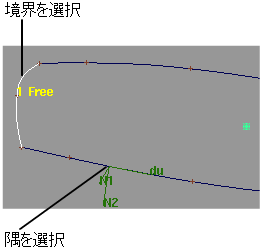
 キー(Windows)または
キー(Windows)または キー(Mac)、あるいは
キー(Mac)、あるいは キーと
キーと キーを押しながら、カーブ上の 1 つのポイントをクリックします。このポイントはコーナーとして使用されます。
キーを押しながら、カーブ上の 1 つのポイントをクリックします。このポイントはコーナーとして使用されます。 - 自由曲線、カーブオンサーフェス、アイソパラメトリック カーブ、トリム エッジを使用できます。
- 他のサーフェスとの連続性を維持する場合は、そのサーフェス上のアイソパラメトリック カーブまたはトリム エッジだけを選択し、そのサーフェスを作成するのに使われているコンストラクション カーブは選択しないでください。
- もっと長いカーブのセグメントを使用できます。Square ツールは、クリックした複数のカーブによって区切られているカーブのセクションを使用します。
または
 キーを押したまま、グリッドポイントをクリックします。このポイントはコーナーとして使用されます。
キーを押したまま、グリッドポイントをクリックします。このポイントはコーナーとして使用されます。 - 残りのカーブやポイント(コーナー)を時計回り、または反時計回りの順番でクリックします。
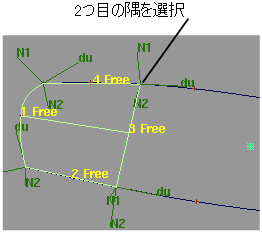
- カーブを 4 つ、コーナーを 4 つ、コーナーを 1 つとカーブを 2 つ、またはコーナーを 2 つとカーブを 1 つ選択できます。
- カーブとコーナーの両方を選択する場合は、最初にカーブを選択する必要があります。
- スナップ モードは、最初のコーナーを選択するためにのみ使用できます。
- 隣接する 2 つの境界曲線が交差していなければ、Square ツールはプロンプト ラインにエラーを表示します。交差していれば、サーフェスが作成されます。
- コーナーの位置を変更するには、コーナー ロケータがあればこれをクリックし、ドラッグして移動します。
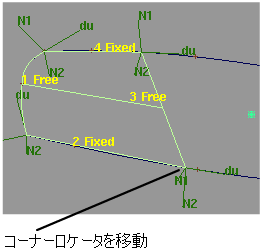
- 各エッジで必要な連続性を設定するには、Square Control ウィンドウのオプションを使用します(下記参照)。
接線角度マニピュレータを使用する
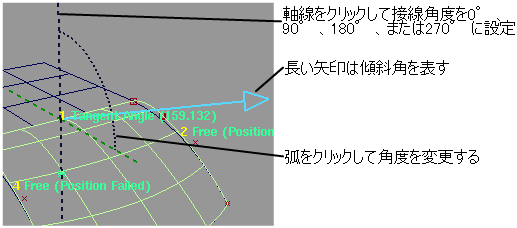
このマニピュレータは、Square Control ウィンドウでエッジを Tangent Angle に設定した場合に表示されます(下記参照)。
- 軸線をクリックして接線角度を 0 度、90 度、180 度、または 270度 に設定します。
- 円弧をクリックし、次にマウスを左右にドラッグして角度の値を変更するか、数値を入力して値を正確に設定します。
- 操作が終了したら、Go ボタンをクリックします。
Square サーフェスのコンストラクション ヒストリを編集する
- 編集するサーフェスを選択します。
- Square
 アイコンをクリックするか、ツール パレットから Surfaces > Boundary Surfaces > Square を選択します。
アイコンをクリックするか、ツール パレットから Surfaces > Boundary Surfaces > Square を選択します。 Square Control ウィンドウが表示されます。
- カーブ修正ツール(Transform パレット、Curve Edit パレット、Object Edit パレット)を使用して、サーフェスの作成に使用されるカーブのシェイプを変更します。また、Square Control ウィンドウを使用して、サーフェス作成オプションを変更します。
注とヒント
- 境界曲線が交差しているか確認するには、次の方法を使用します。
- カーブ スナップ機能
- サーフェスを作成する前に、カーブがすでに連続しているか確認するには、Project tangent を使用します。これにより、Square ツールで確実に連続性を達成することができ、計算時間が短縮されます。
- クリックした最初のカーブにより、新規サーフェスの U 方向が定義されます。2 つ目のカーブは V 方向を定義します。
- 複数の境界曲線を一度に選択するには、マウスをドラッグして選択する境界曲線をピック ボックスで囲みます。ただし、この場合、選択順序を制御することはできません。
- カーブ セグメントがあいまいな場合があります。左の例では、U 字型の境界曲線のどの部分を新規サーフェスの左エッジとして使用すればいいかがはっきりしません。
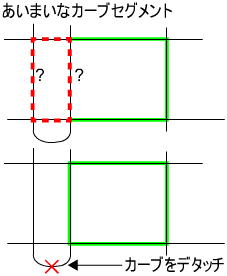
このような場合、Square ツールを使って使用するセグメントを推測します。推測結果が正しくない場合、あいまいなカーブをデタッチして、2 つの独立したあいまいではないカーブを作成します。
- 境界曲線が、対応するパラメータ設定で最小スパンがすでにそろっていることがわかっている場合は、Rebuild チェックボックスをオフにします。リビルドにより、連続性が妨げられることがあります。
- 一部のエッジでは、連続性オプションを使用するためには、隣り合うエッジ(たとえば、エッジ 2 とエッジ 4 はエッジ 1 に隣接しています)が常にフリーでなければなりません。
すべてのエッジに対して連続性コンストレインが指定されている場合、このコンストレインが矛盾してエラーが生じることがあります。
- サーフェスに凹凸がある場合、連続性が Fixed または Free に設定されているエッジの Influence スライダの値を小さくしてみてください。
Influence スライダは、Blend Type が Cubic である場合に、Square Control ウィンドウに表示されます。
Square サーフェスの 4 つのコーナーを指定する場合、1 つ目のコーナーは必ずスナップ モードで(つまり、
 キー、
キー、 キー(Windows)または
キー(Windows)または キー(Mac)、または
キー(Mac)、または キーと
キーと キーを押しながら)指定する必要があります。ただし、残りのコーナーの選択にはスナップ モードを使っても、使わなくてもかまいません。
キーを押しながら)指定する必要があります。ただし、残りのコーナーの選択にはスナップ モードを使っても、使わなくてもかまいません。 - Square で目的の結果が得られない場合は、次のテクニックを試してください。
- トリムしたサーフェスまたはカーブオンサーフェスを持つすべての境界線で Rebld をオンにし、サーフェスを再計算します。
- Influence スライダを調整して、作成されるサーフェスのシェイプを調整します。
- Blend Type を Cubic ではなく、Linear に設定します。
- トリミング エッジやカーブオンサーフェスとの連続性を維持する場合、Preferences > Construction Options
 設定でカーブ フィットの許容値を小さくする必要がある場合があります。
設定でカーブ フィットの許容値を小さくする必要がある場合があります。 - Square サーフェスに U エッジと V エッジが同一線上に並んだコーナーがないことを確認します。
こんな場合は
カーブからサーフェスが作成できない
- カーブが交差していることを確認してください。境界曲線の修正により、(コンストラクション ヒストリがオンの状態で)交差が停止した場合、赤と黄色の小さな矢印が隅に表示されます。マウスの右ボタンで矢印をクリックすると、問題を説明する吹き出しが表示されます。
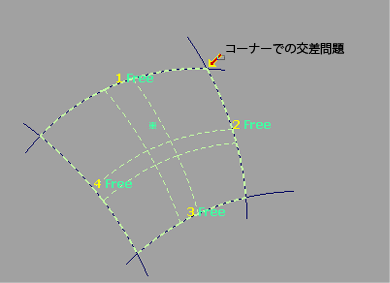
「カーブを交差させる」を参照してください。
- Square ツールは Construction Options の Curve Fit Distance に設定された許容範囲内でカーブが交差しているかどうかをテストします。Curve Fit Distance オプションを変更するには、Preferences > Construction Options
 の順に選択します。
の順に選択します。 - 鋭い隅、CV 多重度、マルチノットを持つ境界曲線内にサーフェスを作成することはできません。マルチノットを削除するには、レイルカーブの Rebuild オプションをオンにします。
作成されたサーフェスが複雑すぎる
- サーフェスを作成するために使用するカーブの Rebld オプションをオンにします。
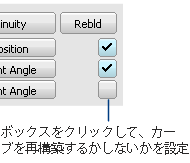
- Explicit control オプションをオンにし、サーフェス上のスパンの数と U 方向と V 方向での次数を手作業で選択します。
他のオブジェクトで作業した後で、Square サーフェスを変更する
Object Edit > Query Edit ![]() の順に選択し、サーフェスをクリックします。
の順に選択し、サーフェスをクリックします。
「オブジェクトのコンストラクション ヒストリを表示して編集する」を参照してください。